Nach der Apple Developer Conference vom 02.06.2014 war schenll klar, dass iOS 8 (und auch OS X Yosemithe 10.10) für Entwickler sofort nach der WWDC 2014 zur Verfügung steht. Wer sich iOS 8 sofort geholt hat, der hat unter Umständen das Problem, dass er das iPhone nicht auf iOS 7 downgraden kann. Es erscheint die Meldung: “Das iPhone konnte nicht wiederhergestellt werden. Dieses Gerät ist nicht für die angeforderte version qualifiziert.” – Wie ihr dennoch auf iOS 7 herunter kommt zeige ich Euch hier.
iOS 8 Downgrade auf iOS 7 – Es geht doch!
Bei meinem iPhone 5 hatten sich in der Betaversion so gravierende Fehler dargestellt, dass ich keine Lust hatte weiter für Apple den Tester zu spielen. Zumal bei mir der Bugtracker nicht funktionierte und ich so tatsächlich nutzlos für Apple war. Also zurück zu iOS 7. Aber wie? Der herkömmliche Weg über die iTunes Wiederherstellung schlägt fehl mit dem Fehlermeldung: “Das iPhone konnte nicht wiederhergestellt werden. Dieses Gerät ist nicht für die angeforderte version qualifiziert.” – Na toll, was nun?
iOS 8 Downgrade auf iOS 7 – Korrekte Vorgehensweise:
Das Zauberwort heißt in dem Fall DFU-Mode. Der DFU-Mode ist ein Wartungsmodus. iTunes erkennt ein im DFU-Mode angeschlossenes Gerät und setzt dieses in den Ursprungszustand zurück. Und zwar auf die letzte stabile iOS-Version (welche zum Glück im Moment noch nicht iOS 8 ist). Schritt für Schritt müsst Ihr folgendes tun:
- Öffne iTunes (bitte installiere dir die neueste iTunes-Version), schließe dein iPhone ganz normal via USB an
- Schalte das iPhone aus
- Nun müssen wir es im DFU-Mode starten. Das geht so:
- Halte die obere Einschalttaste und den unteren Homebutton gleichzeitig ca. 10 Sekunden gedrückt. Achte nicht darauf was auf dem Bildschirm passiert.
- Nach 10 Sekunden lässt du den oberen Einschaltbutton los, der untere Homebutton bleibt gedrückt
- Nach ca. 7-10 Sekunden erscheint ein Hinweis in iTunes, dass es ein Gerät im Wartungszustand befindet und ob es das Gerät zurücksetzen soll. Du kannst hier nun aufhören einen Knopf auf deinem Gerät zu drücken und die Meldung mit OK bestätigen.
- iTunes setzt das Gerät nun auf Werkseinstellungen zurück und lädt anschliessend die iOS 7 Version herunter und installiert sie.
- Fertig.
Aber achtung: Ein iOS 8-Backup kann nach dem Restore nicht zurückgespielt werden, das Gerät verlangt ein iOS 7 Backup. Ich hatte zum Glück mehrere Backups…

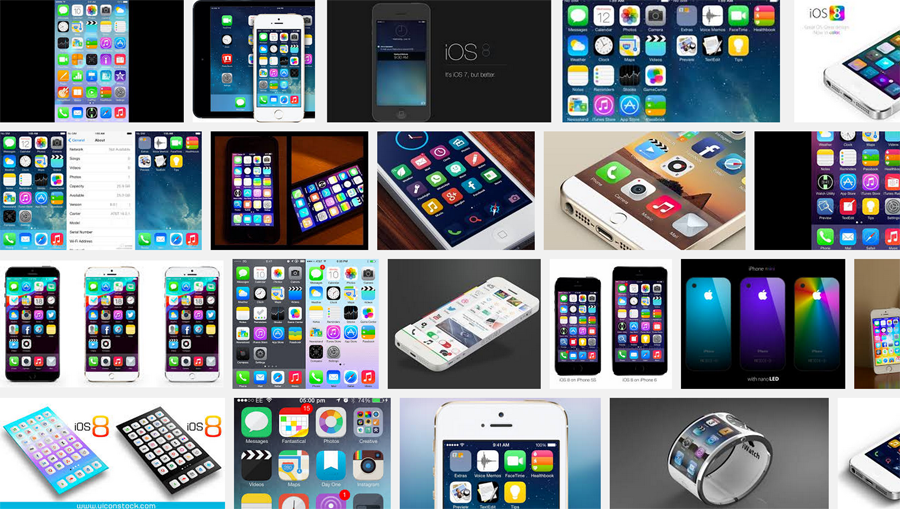
Hey,
danke für die Anleitung :)
Bei mir sagt er allerdings er würde das iphone wiederherstellen und anschließend ios 8 installieren?
Ich hoffe du kannst helfen.
Gruß